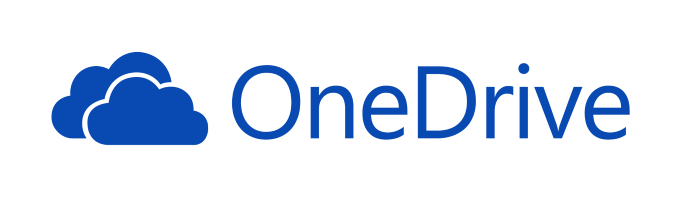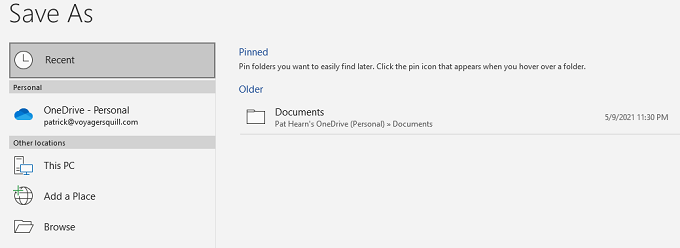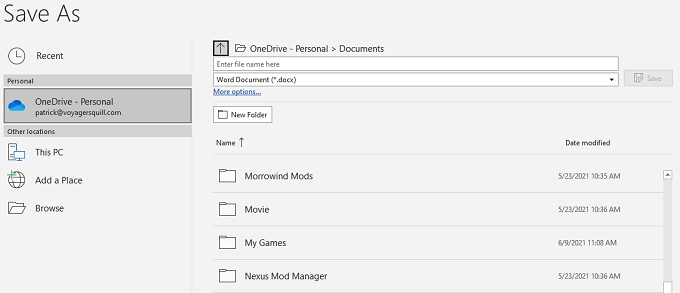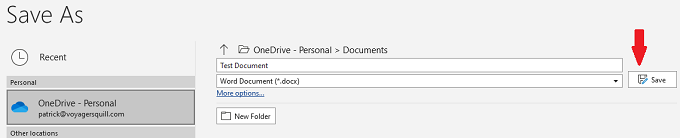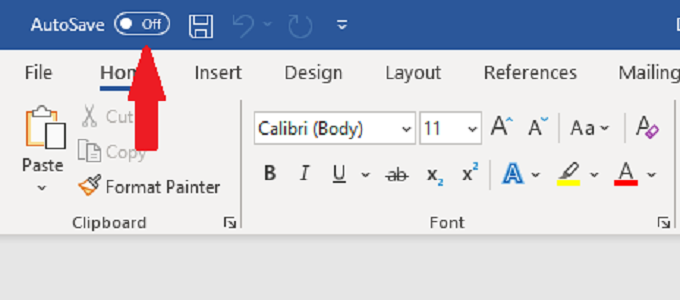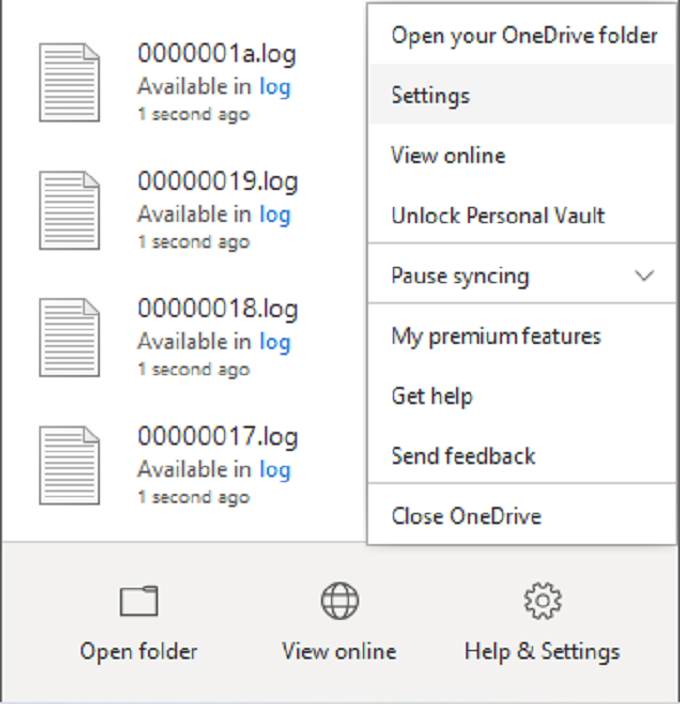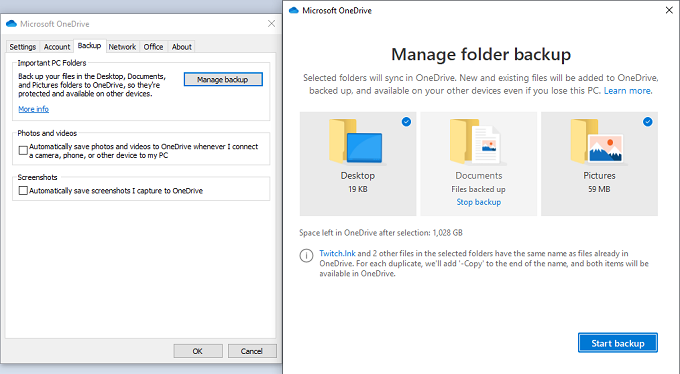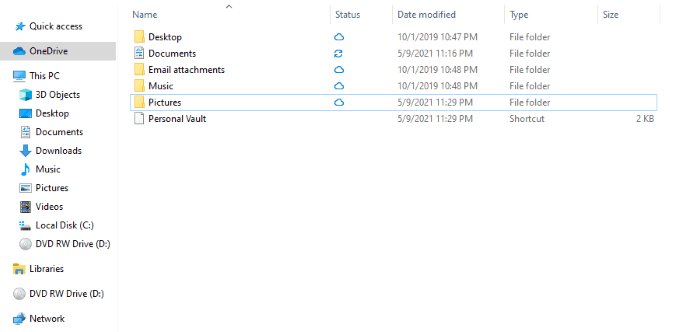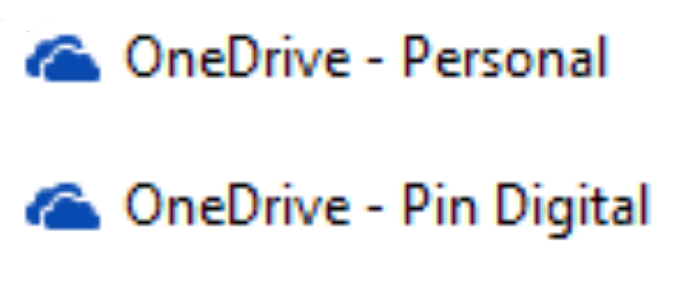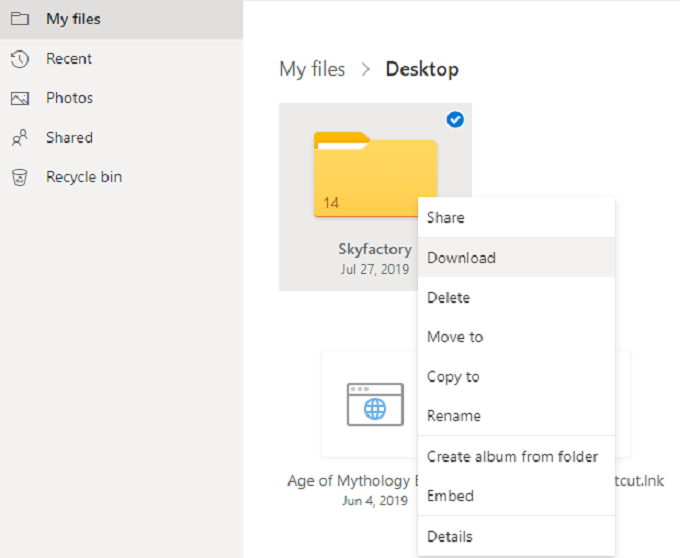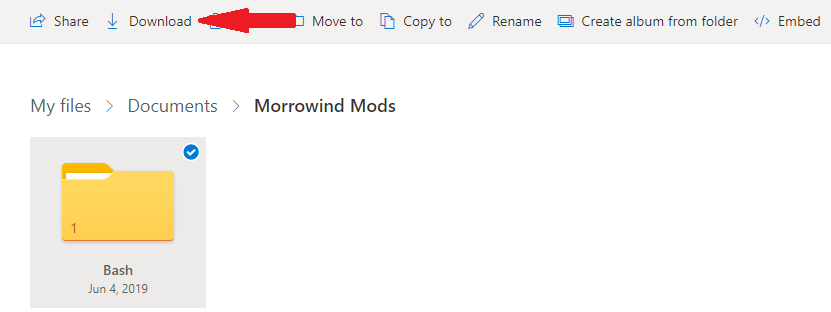Vähesed asjad elus on hullemad kui kaotada Wordi dokument, mille pärast olete tunde orjanud. Isegi säästmisest ei piisa alati, kui kõvaketas jookseb kokku ja kaotate kõik. Hea uudis on see, et saate Wordi dokumente automaatselt OneDrive’i varundada.
OneDrive’i automaatse varundamise funktsioon annab teile meelerahu. Tänu üleliigsele salvestusruumile teate, et isegi kui kaotate kogu kõvaketta, on automaatselt varundatud dokumendid turvaliselt pilves ja pääsete neile juurde mõne teise masina kaudu.
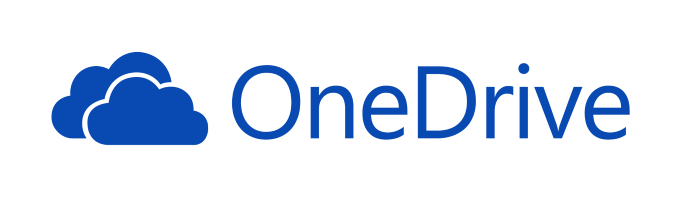
Wordi dokumentide automaatne salvestamine OneDrive'i
Microsoft Word saab OneDrive’iga integreeruda ja sinna dokumente automaatselt salvestada. Selle asemel, et proovida dokumenti varundada, alustage oma projekti õigesti automaatse pilvesalvestusega. See mitte ainult ei kaitse teid dokumendi kadumise eest, vaid tähendab, et pääsete sellele juurde kõikjalt.
Wordi dokumentide automaatseks salvestamiseks OneDrive'i järgige neid samme.
- Kui dokument on avatud, valige Fail > Salvesta nimega .
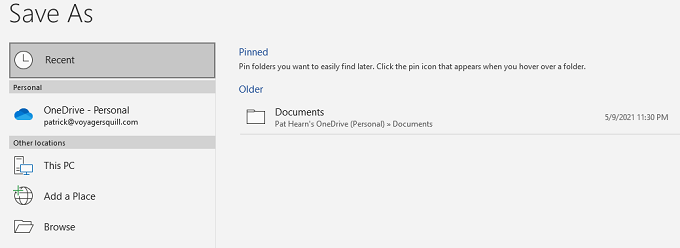
- Valige OneDrive ja alamkaust, kuhu soovite dokumendi salvestada.
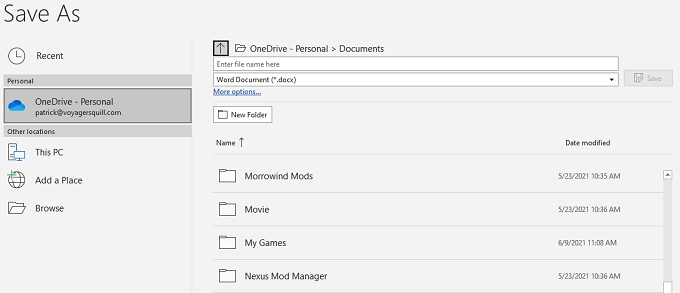
- Valige Salvesta.
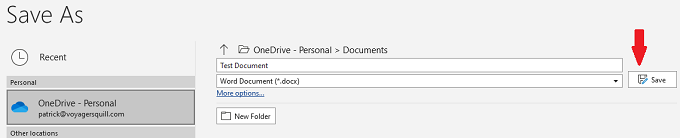
- Lülitage Wordi dokumendis Automaatne salvestamine asendisse Sees .
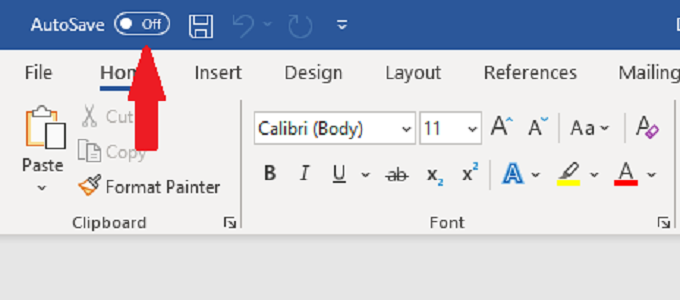
Kui salvestate dokumendi OneDrive’i, lubab see automaatselt automaatse salvestamise. Kui teil on dokument, mis pole veel OneDrive’i salvestatud, ja lülitate automaatse salvestamise sisse, palub see teil kaust valida.
Valige kuvataval ekraanil OneDrive, et alustada oma dokumendi automaatselt OneDrive'i varundamisega.
Wordi dokumendi automaatne varundamine OneDrive'i
Järgige allolevaid samme, et seadistada OneDrive'i kaudu automaatne varundamine.
- Klõpsake tegumiribal OneDrive'i ikooni (see, mis näeb välja nagu pilv).
- Valige Abi ja sätted.
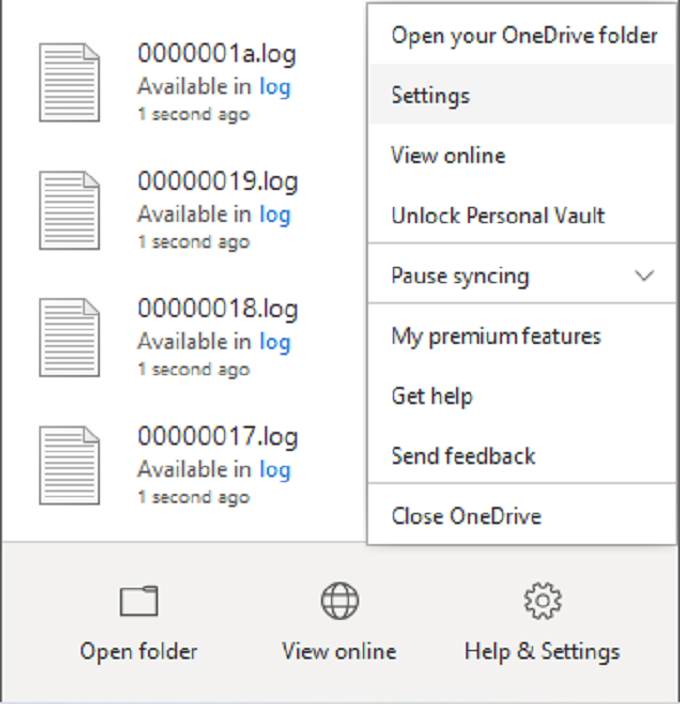
- Valige Seaded > Varundamine > Varundamise haldamine. Ilmub uus ekraan, mis võimaldab teil valida, milliseid kaustu soovite varundada.
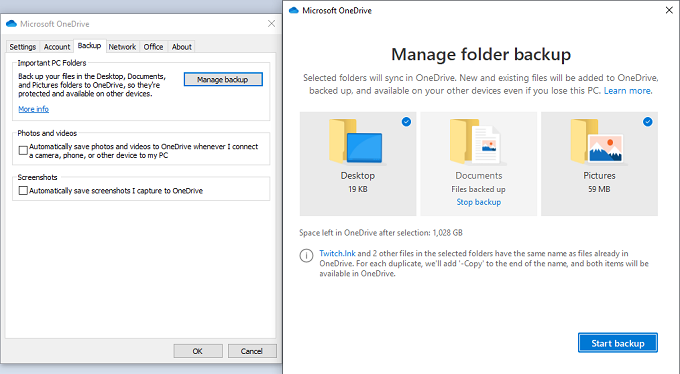
- Wordi dokumentide varundamiseks valige kaust Dokumendid .
- Valige muud kaustad, mida soovite varundada, ja valige Käivita varundamine – kõik olemasolevad failid salvestatakse OneDrive’i kaudu pilve . Sõltuvalt failide suurusest võib see veidi aega võtta.
OneDrive sünkroonib failid automaatselt, kui nendega töötate. Kuigi teil peaks olema kombeks vajutada klahvikombinatsiooni CTRL + S , et dokumendiga töötades oma edusamme salvestada, laadib OneDrive perioodiliselt üles dokumendi uusima versiooni pilve.
Salvestage uued Wordi dokumendid kausta Dokumendid, vastasel juhul ei varundata neid automaatselt.
Sünkroonimise olekut saate kontrollida , hõljutades kursorit tegumiribal OneDrive'i ikooni kohal. See näitab üleslaadimise praegust edenemist ja aega, mida vajate esialgseks varundamiseks.
Kuidas OneDrive faile korraldab
Vaikimisi näitab OneDrive faile File Exploreris. Kui teil on rohkem kui üks OneDrive'i konto, on failide kuvamisviis pisut erinev.
- Pärast OneDrive’i sisselogimist ja varukoopia seadistamist leiate oma failid Windowsi File Exploreris.
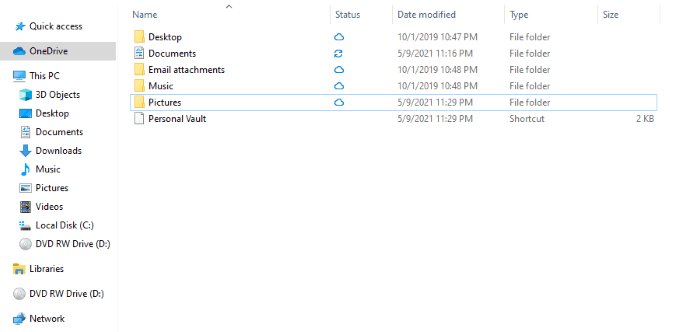
- Klõpsake File Exploreri ikoonil ja seejärel valige vasakpoolsest loendist OneDrive . Näete OneDrive’is kõiki dokumente, pilte või muid faile, mille olete arvutist varundanud.
- Kui kasutate kahte eraldi OneDrive'i kontot ja pääsete neile mõlemale juurde ühes masinas, kuvatakse failid erinevate nimeskeemidega.
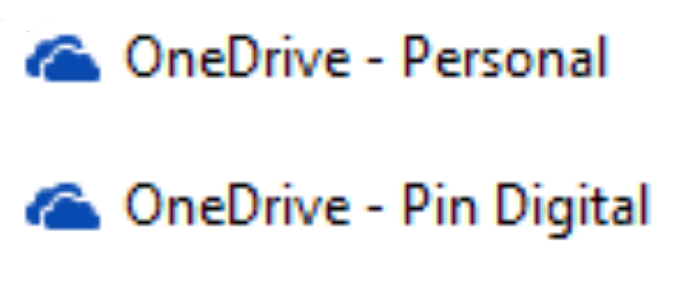
- Kõik oma isiklikud failid leiate jaotisest OneDrive – Personal .
- Kõik muud failid – töö või kooli jaoks – kuvatakse jaotises OneDrive – Ettevõtte/kooli nimi.
Kuidas OneDrive'ist faile alla laadida
Kui juhtub halvim ja kaotate juurdepääsu arvutile (või kustutate kogemata faili ja peate selle uuesti pilvest alla laadima ), on seda lihtne teha.
- Minge saidile OneDrive.live.com ja logige oma kontoga sisse. Seejärel näete kõiki faile, mille olete oma OneDrive'i kontole salvestanud.
- Valige fail ja vaadake ekraani ülaosa. Näete ikooni ja sõna Laadi alla.
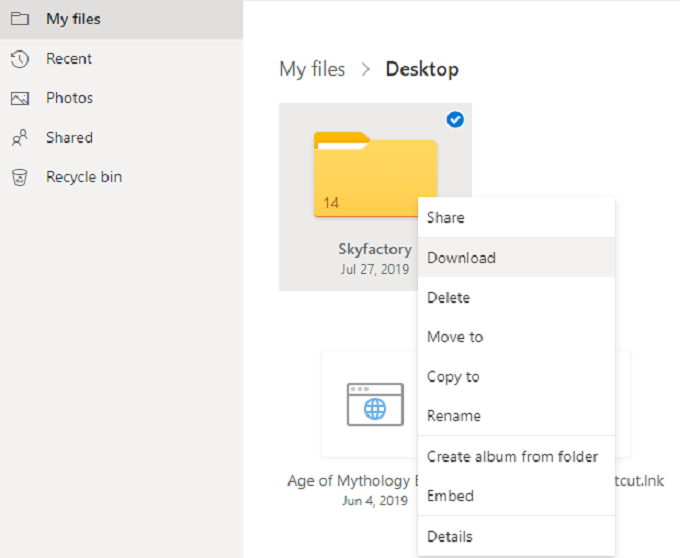
- Faili salvestamiseks masinasse, mida praegu kasutate, klõpsake seda ikooni.
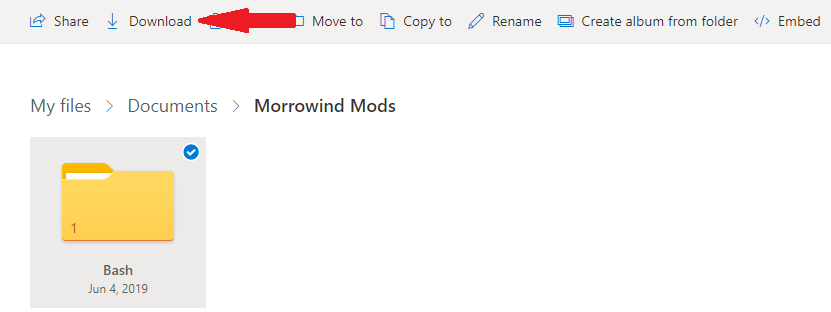
- Sama meetod töötab ka siis, kui peate alla laadima terve kausta.
OneDrive pakub automaatset kaitset
Kõvakettad ebaõnnestuvad. Arvutid on varastatud. Lubage OneDrive'iga automaatsed varundused ja leidke aega, et mõista, kuidas programm töötab. Siis saate rahulikult hingata, teades, et teie olulised Wordi dokumendid ja muud andmed on kaitstud.